Mysql如何使用phpMyadmin进行数据库的备份恢复
1、phpmyadmin的下载安装就略过,下面主要说备份及还原。
输入数据库用户及密码,点击“执行”进行登录
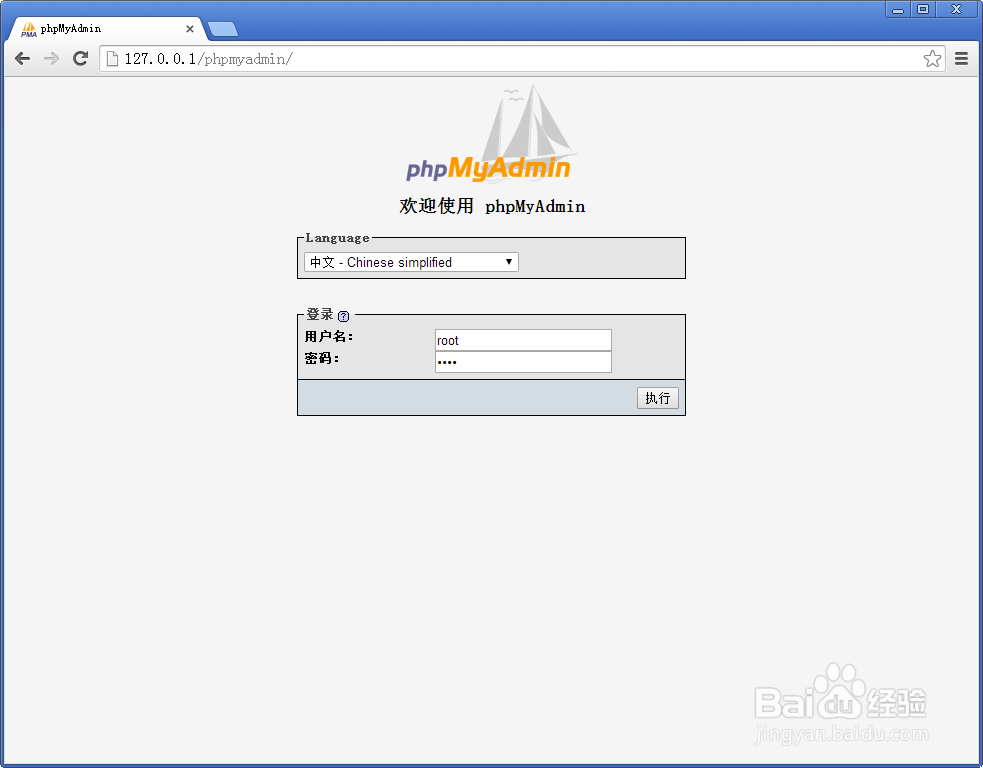
2、成功登录后界面如下图,现在可以看到左侧红色圈圈中的数据库名称了,不成功的检查下数据库帐号及密码是否正确。
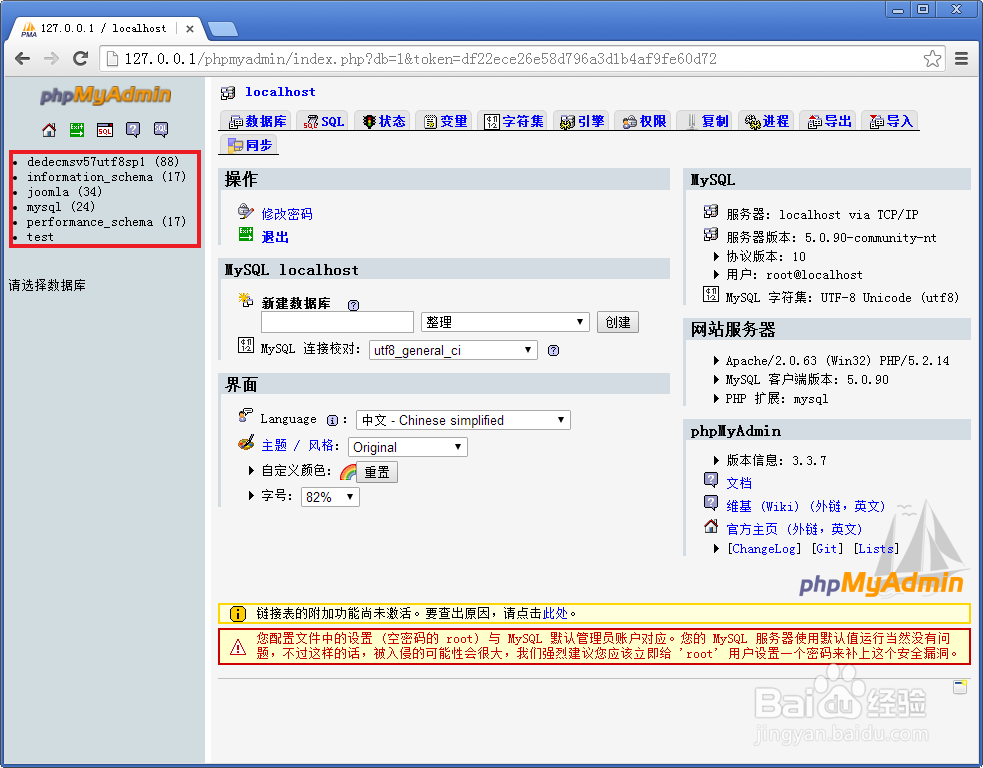
1、点击要进行备份数据库,这里我们以“dedecmsv57utf8sp1”这个数据库为例,点击“dedecmsv57utf8sp1”,图中左上
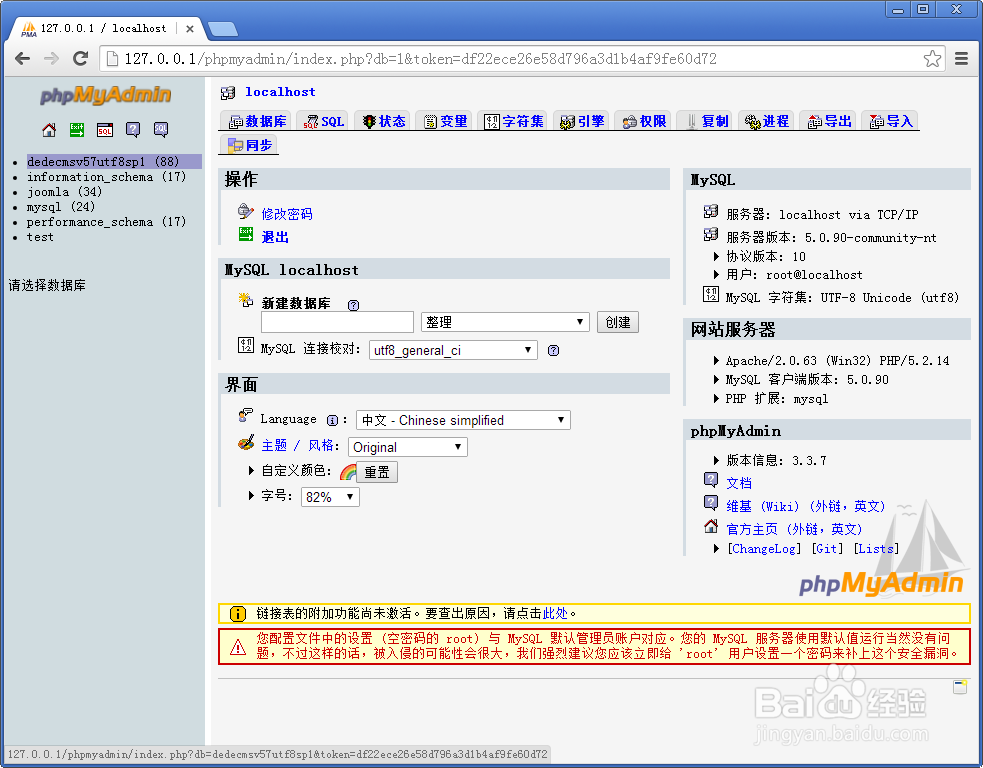
2、点击“dedecmsv57utf8sp1”进去后会如下图,我们点击“导出”红色圈中区域
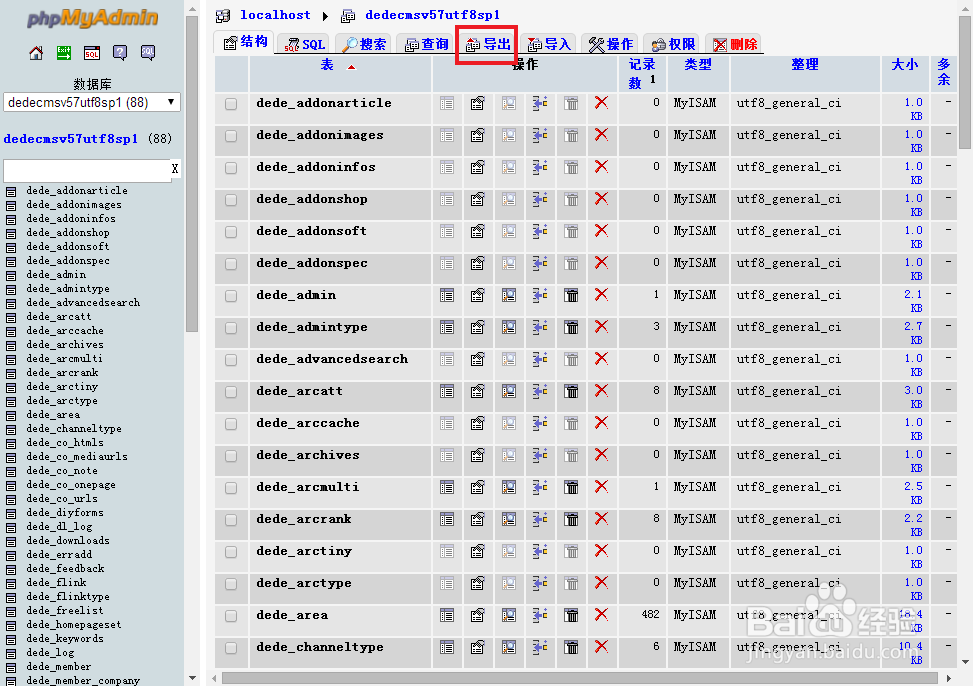
3、出现下面图示红色圈中区域为导出参数设置区域,如无导出要求,默认即可
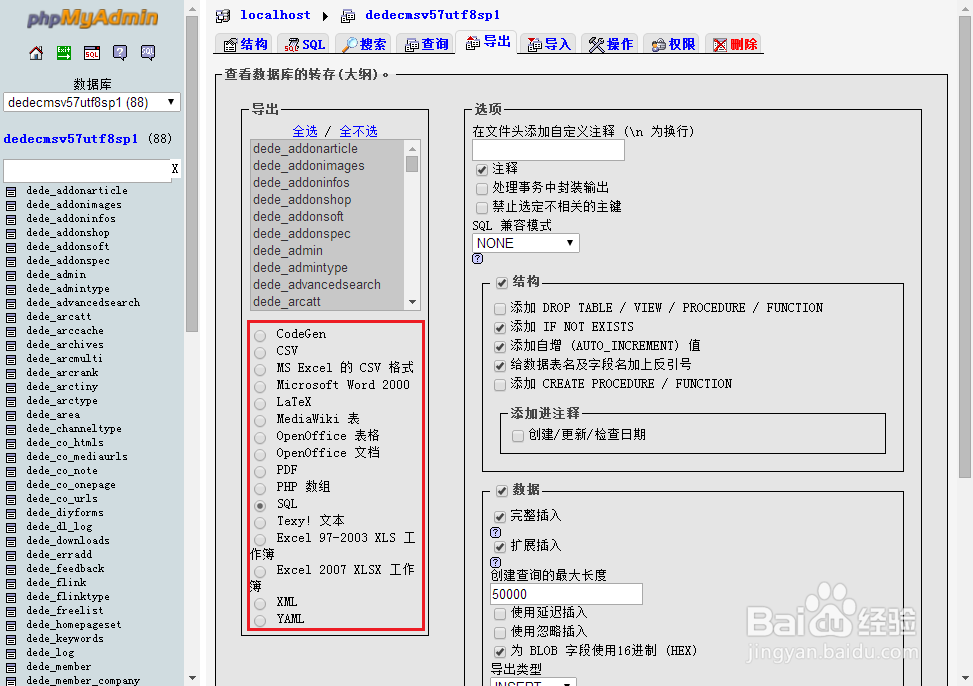
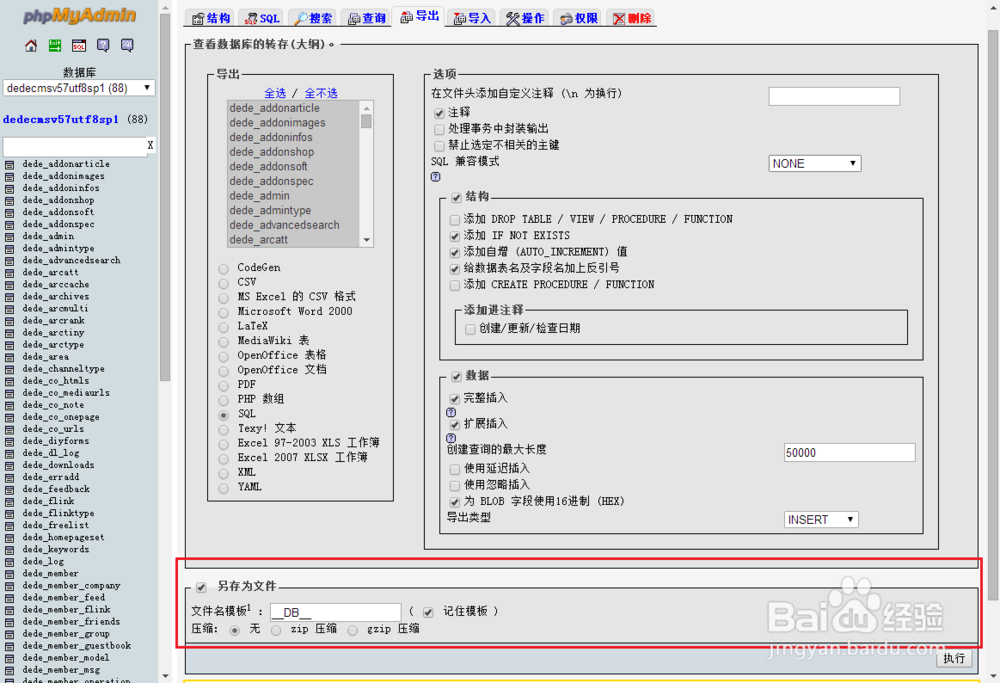
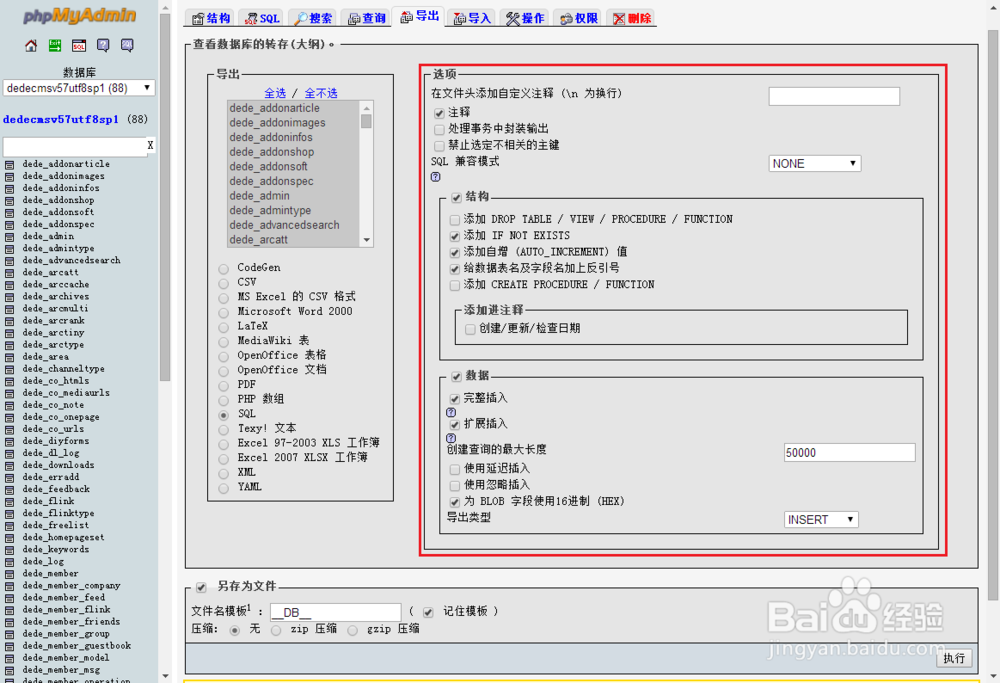
4、上出参数设置以后点击右下侧“执行”
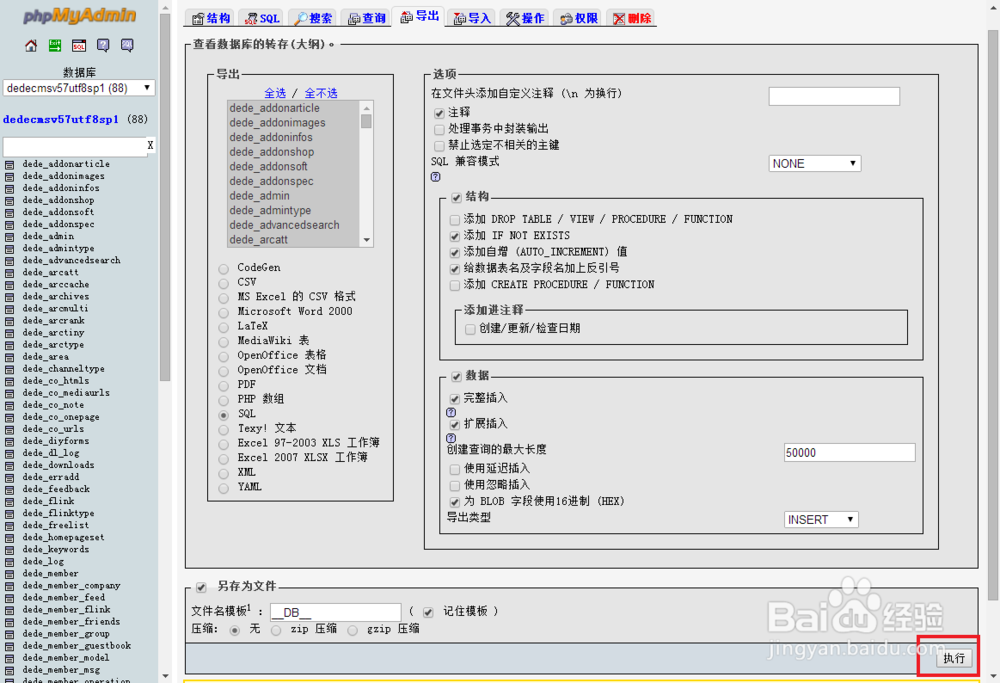
5、弹出个下载框,我使用的是Google Chrome,自动下载了,浏览器底部显示的就是导出的数据库文件了,其他浏览器可能会有所不同。
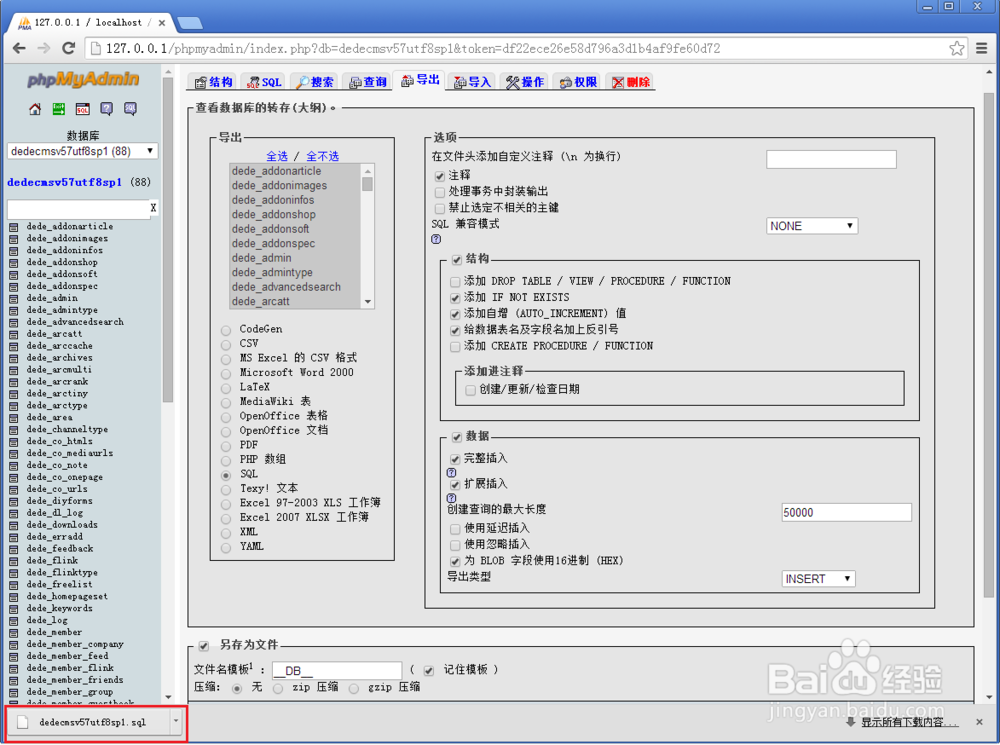
1、为了演示恢复我已经把“dedecmsv57utf8sp1”这个库删除了,如图所示
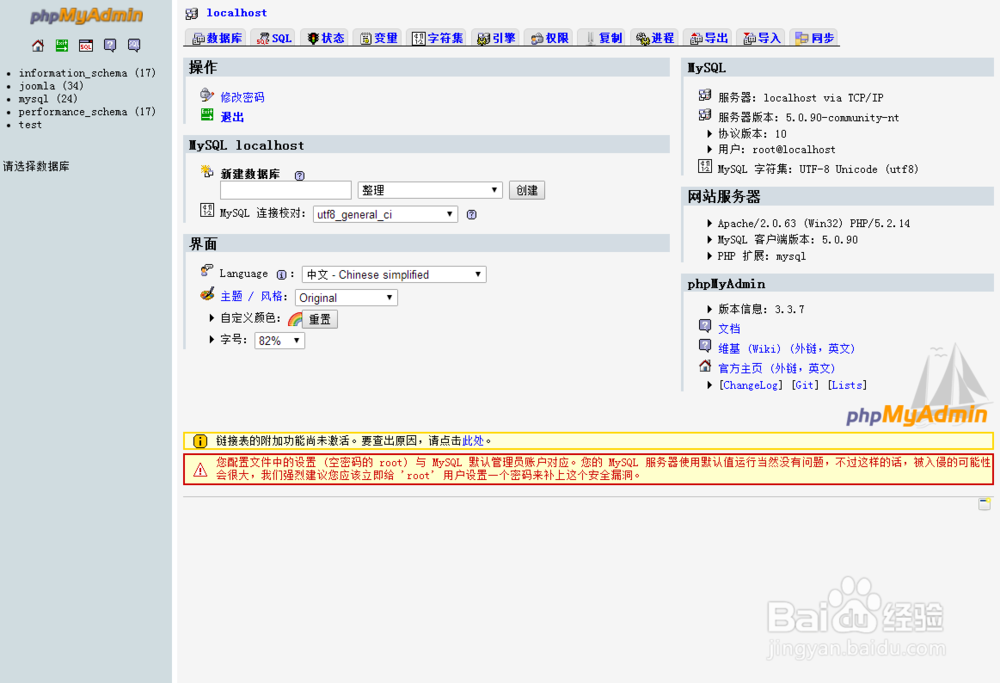
2、我们在红色区域输入要恢复的数据库名称,我们这里要恢复“dedecmsv57utf8sp1”这个数据库,所以红色区域输入“dedecmsv57utf8sp1”
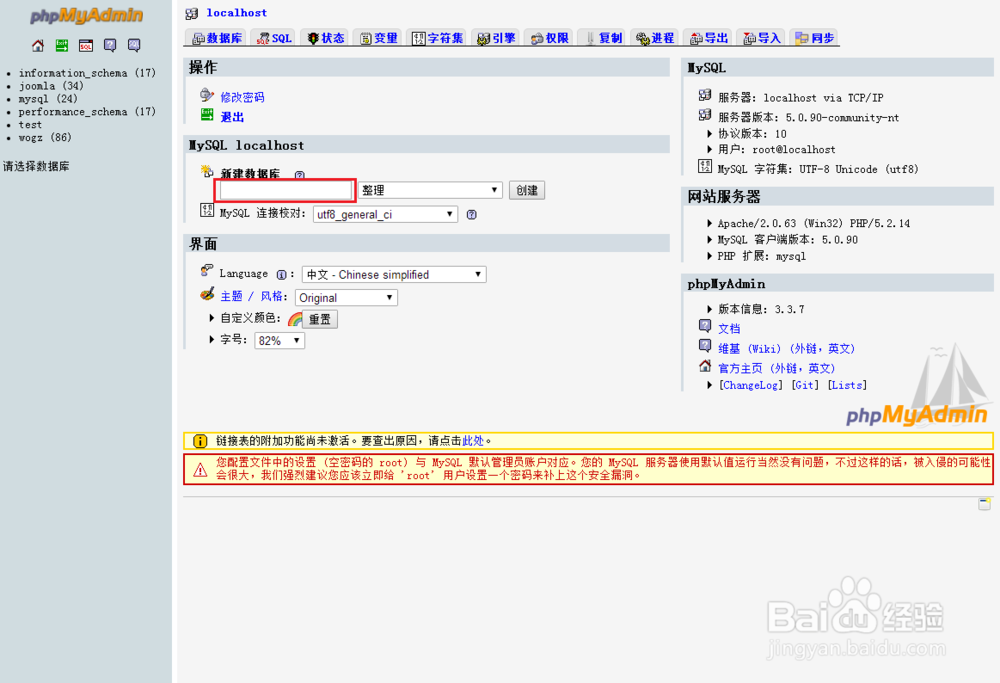
3、输入后,如图所示点击“创建”红色圈中
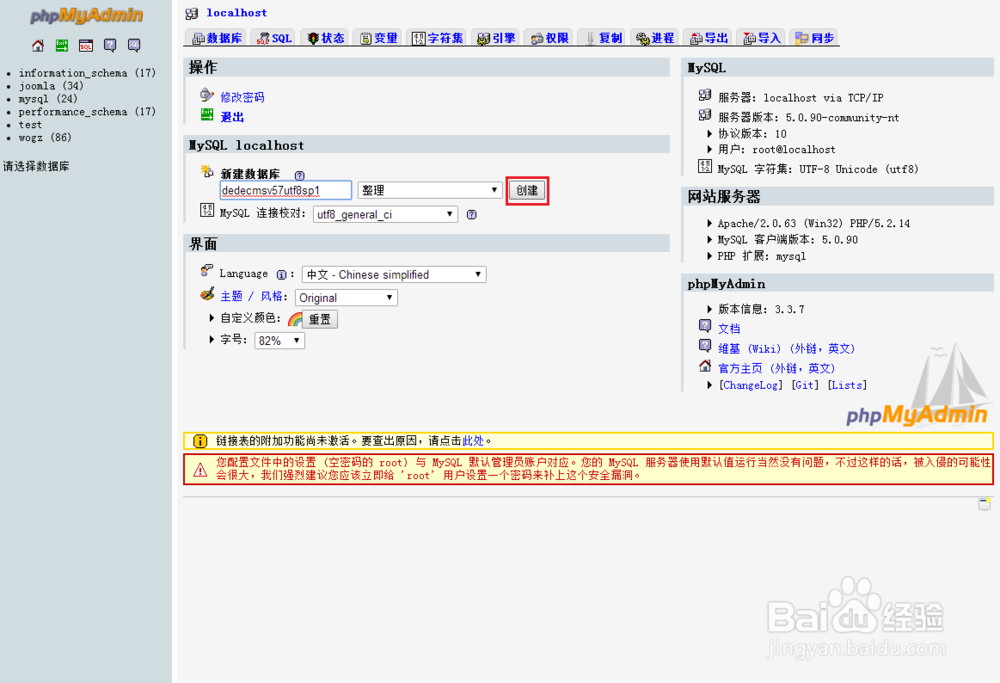
4、会提示创建成功,我们点击“导入”红色圈中
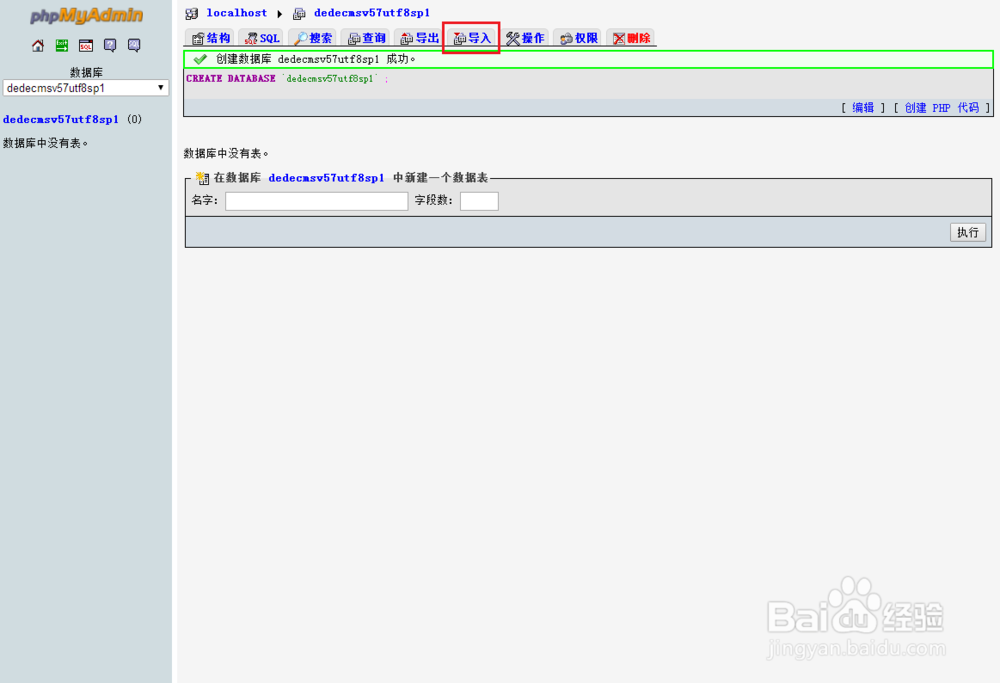
5、根据自己导出的参数进行导入设置,没进行导出设置的话直接默认即可
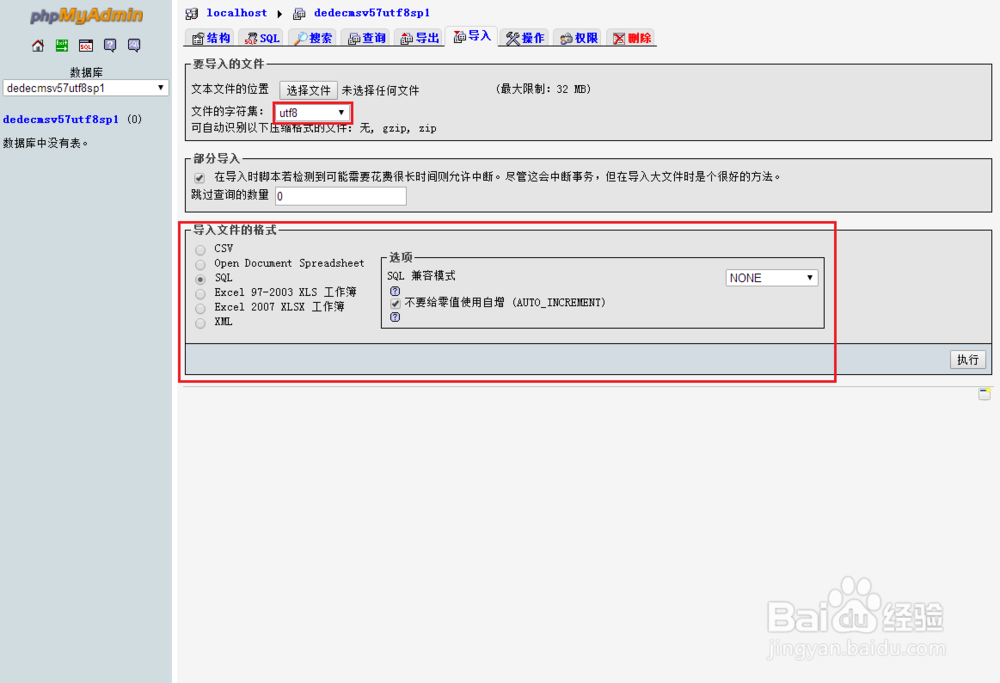
6、点击“选择文件”
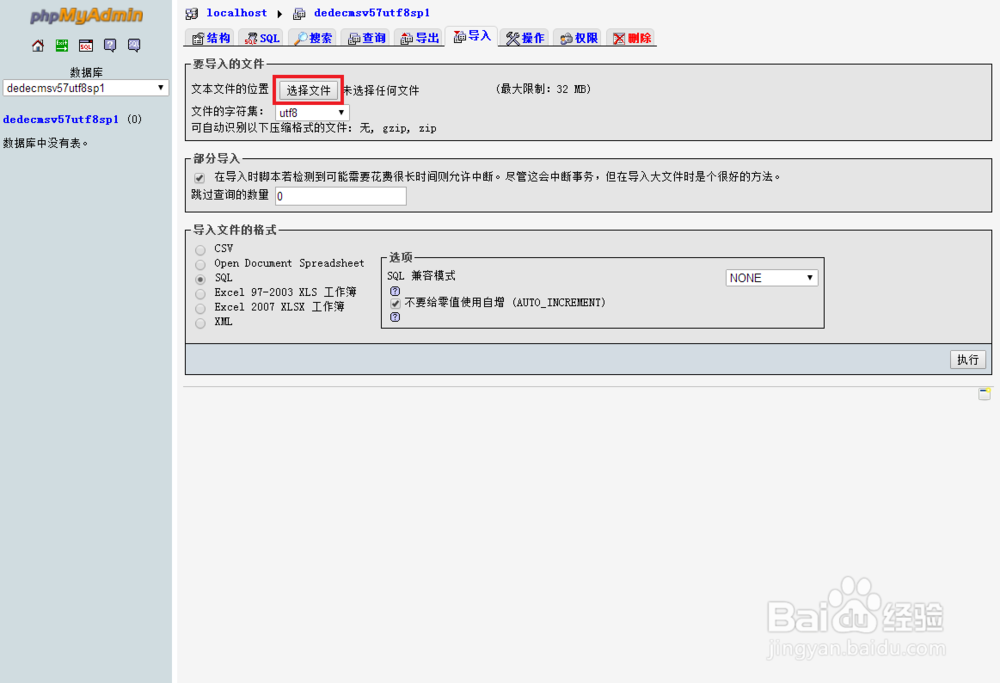
7、在弹出的文件选择框中选择,要恢复的数据库导出文件,我以刚才导出的数据库为例。选中dedecmsv57utf8sp1文件,点击“打开”
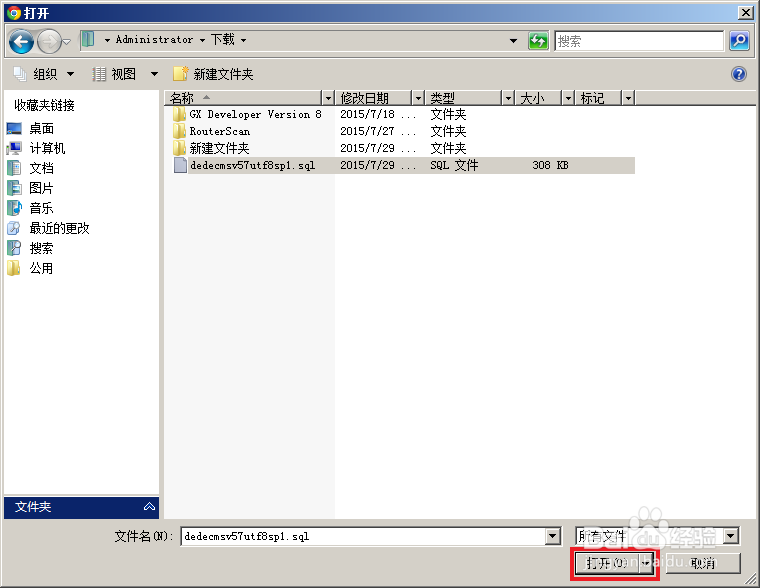
8、出现下图我们点击右下侧“执行”
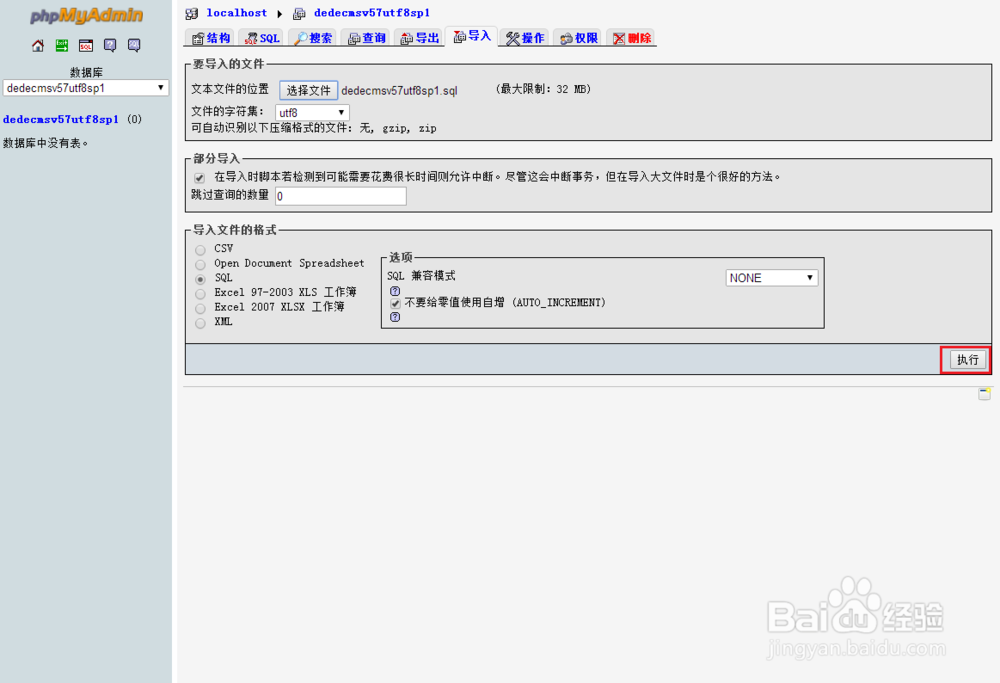
9、稍等一会会出现执行结果,如下图,就成功恢复了,左侧也出现表了
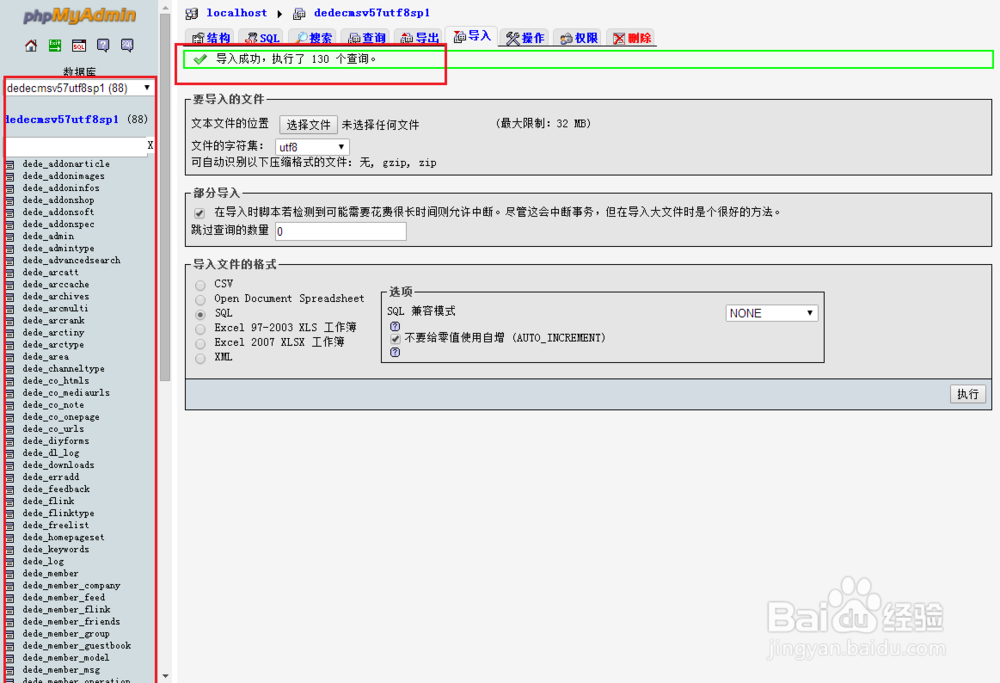
声明:本网站引用、摘录或转载内容仅供网站访问者交流或参考,不代表本站立场,如存在版权或非法内容,请联系站长删除,联系邮箱:site.kefu@qq.com。
阅读量:156
阅读量:130
阅读量:68
阅读量:153
阅读量:83